Постоје два начина да будете еколошки свесни: један, користите мање папира; два, направите више мање. Будући да можда никада нећемо бити у потпуности без папира, барем не још увек, важно је добро просуђивати држање нивоа отпада на минимум. Штампање веб странице, на пример, може изгледати понижавајуће и расипно, јер увек постоји периферни садржај попут реклама и промоција који заузимају превише простора, а повећавају потрошњу мастила и папира без потребе. Корисници Фирефока већ имају ПДФ и Штампање са додатком Јолипринт да би очистили своје исписе. Корисници Цхроме-а такође имају доста опција, а ми ћемо данас гледати једну такву Штампање или ПДФ уз ЦлеанПринт продужетак. Омогућава вам да скинете сав бескорисни садржај с веб страница како бисте их припремили за штампање, заједно с тим што вам даје могућности да га сачувате као ПДФ или текстуалну датотеку, пошаљете га е-поштом предвиђеним примаоцима, умјесто да пошаљете исписе, сачувате у свој Дропбок, Гоогле Дриве или Бок налог или га чак пошаљите свом Киндле-у за читање ван мреже. Проширење такође подржава Гоогле Цлоуд штампање.
Линк на дну ће вас одвести достраницу веб локације Цхроме веб продавнице, где можете да је додате у прегледач. Након инсталације, на траци менија поред поља УРЛ адресе појављује се мало зеленог листа. Кликните на њу да бисте започели поступак припреме тренутно учитане веб странице за штампање.
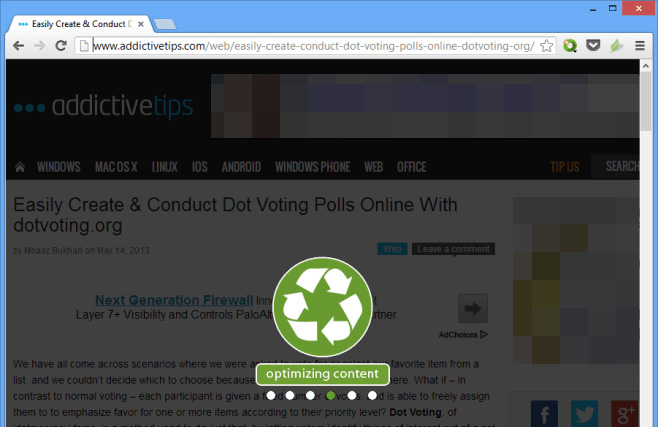
Када је садржај максимално оптимизиран, добићете следећи екран који ће вас обавестити о процесу.
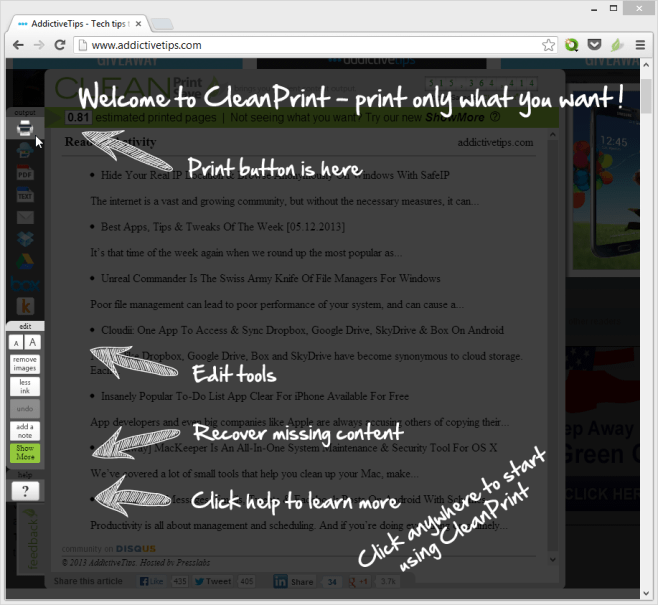
Кориснички интерфејс је прилично разумљив. На левој страни имате различите могућности избора. Можете да промените величину фонта да бисте постигли прави баланс између јасноће и уштеде простора, текст учините мање тамним да бисте спремили мастило или поништили претходне промене. Поред тога, можете да опоравите и сваки одузети садржај који вам је заправо потребан да бисте били крајњи резултат.
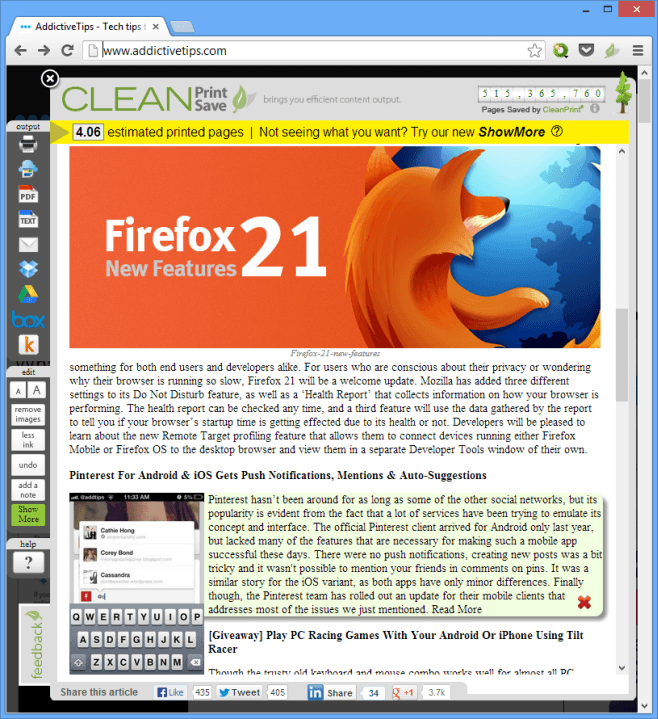
Тестирам алат на посту АддицтивеТипс. Чиста презентација апликације сама од мене добија врхунску награду, али има и више од тога. У горњем делу леве бочне траке можете видети опције на који начин желите да сачувате резултате. Изаберите између штампања, спремања у облак, слања е-поште, претварања у ПДФ или извоза у Киндле.
ЦлеанПринт у основи дјелује одабиром дијелаваше веб странице за коју сматра да је важна као главни садржај, а затим вам омогућава да уклоните делове које не желите да задржите, или додате било који аутоматски уклоњени део. На пример, огласи и слично аутоматски се уклањају, али можда ћете желети да задржите графиконе, спискове или друге такве делове које софтвер обично филтрира. Дакле, да бисте прилагодили оно што желите да одштампате, једноставно кликните зелени тастер 'Прикажи више'. Показаће вам се оригинална веб страница на којој можете да поставите показивач миша на било који истакнути избор и кликнете га да бисте га вратили. Исти механизам делује и за уклањање ствари, осим што ћете добити црвени крст за курсор, као што је приказано горе, уместо претходног знака зелени плус, што означава да ће овај део садржаја бити уклоњен кликом.
Кликните десним тастером миша на икону траке менија ЦлеанПринт и можете отворити страницу са опцијама на новој картици.
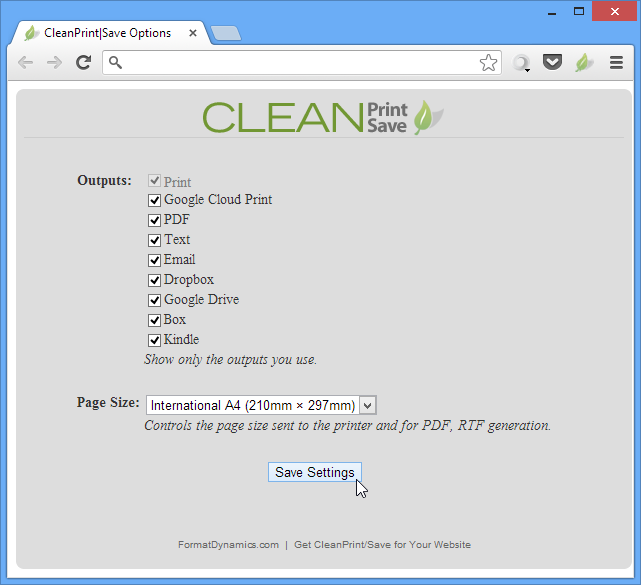
Ови потврдни оквири омогућавају вам да подесите које опциједоступни су на бочној траци ЦлеанПринт-а. Такође можете подесити на коју врсту странице ће се штампати из падајућег менија. Укратко, проширење нуди све што вам је потребно да бисте оптимизирали своје веб странице за штампање, слање е-поште, спремање у облак или пренос на свој Киндле.
Инсталирајте Принт или ПДФ са ЦлеанПринт из Цхроме веб продавнице













Коментари